使用著名的方式在沒有備份密碼的情況下恢復 iPhone
 更新於 黃 / 19年2023月09日15:XNUMX
更新於 黃 / 19年2023月09日15:XNUMX幾個月前我在 iTunes 上備份了我的 iPhone 數據。 為了在備份中包含我的帳戶密碼和其他數據,我選擇了加密 iPhone 備份選項。 它要求我輸入一個新的備份密碼來保護我的數據,但我不記得我設置了什麼密碼了。 我還可以在沒有備份密碼的情況下恢復我的 iPhone 嗎?
在 iTunes 上備份 iPhone 數據可為您提供備份加密選項。 此功能會將您的帳戶密碼、Health 和 HomeKit 數據包含在備份中。 為了進一步保護,它要求 iPhone 用戶輸入備份密碼。 然而,許多選擇此選項的人往往難以記住他們設置的密碼,從而阻止他們恢復備份。
值得慶幸的是,在線提供了多種方法來恢復 iPhone 上以前的數據。 這些方法將在下面的文章中介紹,以幫助您返回數據。 同時,如果您仍然希望 在 iTunes 上恢復備份, 將提供說明。 但即使沒有備份密碼,我們準備好的方法也能讓您恢復文件。 親眼看看它們的有效性,然後開始下面的恢復。
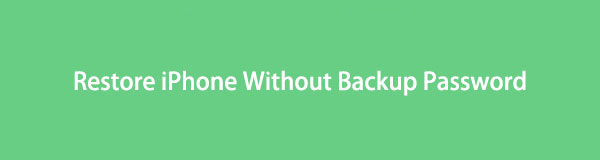

指南清單
第 1 部分。 在 iTunes 上恢復 iPhone 備份
我們了解到您忘記了為加密的 iPhone 備份設置的密碼。 但如果您仍想嘗試猜測密碼,我們提供了該方法以防萬一。 因此,您可以抓住機會,看看您是否有幸在 iTunes 上正確輸入密碼。
請注意以下無故障說明,以使用 iTunes 恢復您的設備備份:
步驟 1在您的計算機上下載並運行 iTunes,並確保它是最新版本。 要連接您的設備,請使用避雷線並將其末端連接到 iPhone 的充電端口和計算機的 USB 端口。
步驟 2程序識別出您的設備後,點擊 iPhone 符號 在 iTunes 界面上。 從那裡,你會看到 總結 顯示 iPhone 信息和備份選項的部分。
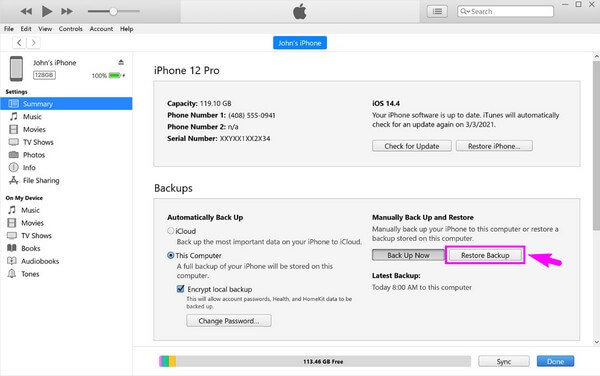
步驟 3看到 備份 界面下部的部分。 在右側,您會看到兩個按鈕 手動備份和恢復。 選擇 恢復備份 選項卡,然後在出現提示時嘗試輸入備份密碼。 之後,您的備份文件將開始在您的設備上恢復。
如果您未能輸入正確的 iTunes 備份文件密碼怎麼辦? 繼續前行。
第 2 部分。 使用 FoneLab iPhone 數據恢復在沒有備份密碼的情況下恢復 iPhone
關於數據恢復,我們強烈推薦的程序是 FoneLab iPhone數據恢復. 使用此程序,您不再需要備份來恢復文件。 只需要簡單的安裝; 然後,您可以享受它的能力 返回 iPhone 上丟失或刪除的文件. 它支持的數據類型包括照片、音頻文件、視頻、聯繫人、便簽、提醒等等。 而且,無論您是否由於意外刪除、忘記密碼等原因丟失了它們,FoneLab iPhone 數據恢復都可以將它們返回到您的設備。
借助FoneLab for iOS,您將從iCloud或iTunes備份或設備中恢復丟失/刪除的iPhone數據,包括照片,聯繫人,視頻,文件,WhatsApp,Kik,Snapchat,微信以及更多數據。
- 輕鬆恢復照片,視頻,聯繫人,WhatsApp和更多數據。
- 恢復之前預覽數據。
- 提供iPhone,iPad和iPod touch。
請參考下面的用戶友好過程,使用 FoneLab iPhone 數據恢復在沒有備份密碼的情況下恢復 iPhone:
步驟 1進入 FoneLab iPhone 數據恢復頁面,然後點擊 免費下載 在網站的左側部分以保護其安裝程序文件。 之後,前往您計算機的“下載”文件夾以打開該文件並授予其訪問權限以對您的設備進行更改。 顯示程序窗口的安裝按鈕後,單擊它以設置和處理安裝。 稍後,是時候在您的計算機上啟動數據恢復工具了。
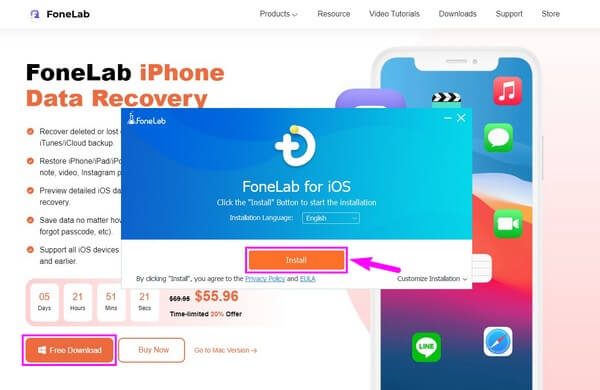
步驟 2主界面將展示程序的主要功能。 選擇包含的左側框 iPhone數據恢復 特徵。 您可以嘗試其他功能,但除此之外,您還可以單擊 更多 帶有加號的按鈕。 它將向您展示您可以在需要時使用的不同工具。
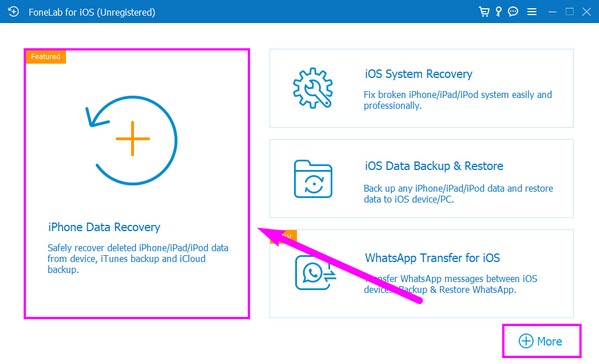
步驟 3接下來,使用電纜將您的設備連接到計算機。 您必須允許連接工作所需的權限,例如 信任 iPhone 屏幕上的提示。 一旦鏈接, 開始掃描 選項卡將顯示在下部。 單擊它可以使用數據恢復程序瀏覽設備上的文件,例如視頻、音樂文件、照片等。
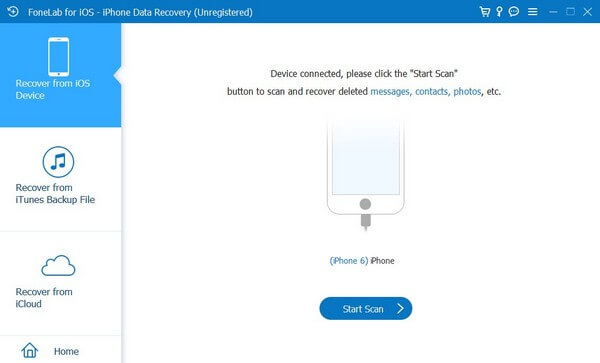
步驟 4掃描完成後,界面左側會顯示不同的數據類型。 單擊您要恢復的 iPhone 之前文件的數據類型。 然後您的設備內容將顯示在右側。 單獨檢查您想要的項目,或使用 檢查所有 選項。 最後,單擊上部按鈕之間的計算機符號以恢復您的 iPhone 數據。
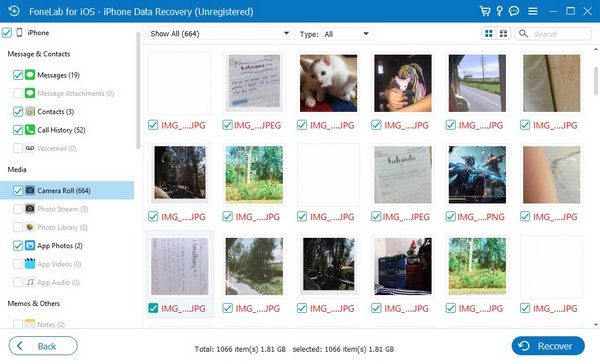
第 3 部分。 使用 iCloud 恢復沒有備份密碼的 iPhone
iCloud 是 Apple 備份和恢復數據的官方方法之一。 如果你有 使用 iCloud 備份您的設備數據,您可能知道它不需要輸入另一個新密碼來備份您的文件。 因此,您還可以使用 iCloud 恢復您的 iPhone 內容,而無需額外的備份密碼。
即使在您忘記了 iCloud 的 iPhone 備份密碼後,請牢記以下簡單的步驟來恢復您的設備內容:
步驟 1打開新的/新重置的 iPhone 並按照屏幕上的啟動說明開始設置。 確保在系統提示您稍後順利恢復過程時將您的 iPhone 連接到穩定的互聯網。
步驟 2當你在 應用和數據 屏幕上,選擇您想要在 iPhone 上傳輸或恢復備份數據的方法。 從那裡,選擇 從iCloud Backup還原 選項。
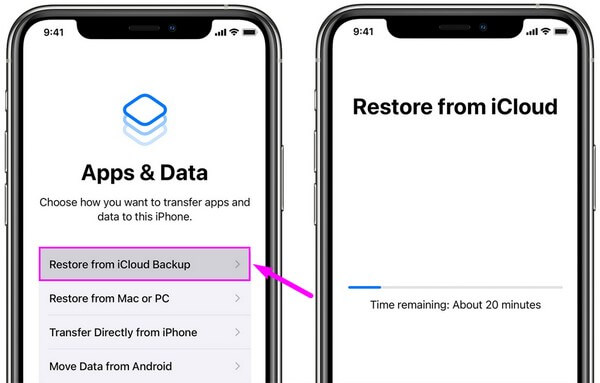
步驟 3之後,使用 iPhone 的 Apple ID 登錄 iCloud,以顯示保存在 iCloud 上的可用備份文件。 選擇您最新的備份,其內容隨後將開始在您的 iPhone 上恢復。
在使用此方法之前,請注意您需要 擦除你的iPhone 至 從iCloud恢復數據. 否則,您將無法在設備啟動期間使用 iCloud 備份設置您的設備。
借助FoneLab for iOS,您將從iCloud或iTunes備份或設備中恢復丟失/刪除的iPhone數據,包括照片,聯繫人,視頻,文件,WhatsApp,Kik,Snapchat,微信以及更多數據。
- 輕鬆恢復照片,視頻,聯繫人,WhatsApp和更多數據。
- 恢復之前預覽數據。
- 提供iPhone,iPad和iPod touch。
第 4 部分。 有關在沒有備份密碼的情況下恢復 iPhone 的常見問題解答
1.如何在恢復前刪除備份密碼?
如果您不想在恢復數據時要求備份密碼,則在創建新備份時一定不要在 iTunes 上選擇“加密本地備份”選項。 但是,如果您已經使用此選項創建了備份,請選擇 iTunes 上的設備圖標,然後單擊“摘要”>“恢復備份”。 之後,輸入正確的密碼以恢復您的數據。 但如果您忘記了密碼,請嘗試其他恢復方法,例如 FoneLab iPhone數據恢復, 以找回丟失的文件。 此工具支持幾乎所有的 iOS 設備,因此您不必擔心兼容性問題。
2. 如果我的 iPhone 被鎖定,它會備份數據嗎?
這取決於。 如果您之前已將 iPhone 連接並同步到此計算機上的 iTunes,則可以。 此外,還應啟用同步功能。 然後,只要您沒有關閉或重新啟動您的設備,iTunes 就會記住它,即使它已被鎖定。 這樣,您可以 備份你的iPhone數據 即使沒有解鎖它。 但是,如果您已經斷開連接、關閉或重新啟動您的設備,iTunes 將在您的 iPhone 上請求許可。
經過深入研究,我們可以保證上述數據恢復方法比您在網上找到的其他方法更有效。 立即嘗試以證明其有效性。
借助FoneLab for iOS,您將從iCloud或iTunes備份或設備中恢復丟失/刪除的iPhone數據,包括照片,聯繫人,視頻,文件,WhatsApp,Kik,Snapchat,微信以及更多數據。
- 輕鬆恢復照片,視頻,聯繫人,WhatsApp和更多數據。
- 恢復之前預覽數據。
- 提供iPhone,iPad和iPod touch。
